Můžete použít flash disk s tabletem Amazon Fire?
Co vědět
- Najděte kabel USB OTG kompatibilní s vaším tabletem. Chcete-li najít svůj model, přejděte na Nastavení > Možnosti zařízení a podívej se pod O Fire Tablet.
- Zapojte adaptér USB OTG do tabletu Fire. Vložte USB disk do portu. Pro přístup k disku použijte aplikaci pro správu souborů, jako je ES File Explorer.
- Nebo připojte obě zařízení k počítači a poté přetáhněte soubory, které chcete přenést z jednotky flash, do příslušné složky ve vašem Fire.
Pokud máte právo, můžete použít flash disk s tabletem Amazon Fire USB OTG adaptér. Jinak můžete k přenosu souborů z flash disku do tabletu Fire použít počítač.
Mohu připojit USB disk k tabletu Amazon Fire?
Chcete-li přímo připojit USB flash disk k tabletu Fire, musíte použít kompatibilní kabel USB OTG. Všechny tablety Fire podporují USB OTG, ale ne všechny kabely USB OTG fungují s každým zařízením Fire. Typ adaptéru, který potřebujete, závisí na tom, zda má váš tablet Fire a USB-C nebo micro-USB přístav.
Při nákupu kabelu USB OTG se ujistěte, že je kompatibilní s vaším konkrétním modelem. Chcete-li najít model tabletu Fire, přejděte na
Kabel USB OTG můžete také použít k připojení kompatibilní klávesnice nebo myši k tabletu Fire.

Amazonka
Jak mohu používat flash disk na mém Fire Tablet?
Chcete-li získat přístup k souborům na vašem flash disku, musíte si stáhnout bezplatnou aplikaci pro správu souborů z obchodu Amazon App Store, jako je např ES File Explorer.
Zapojte USB OTG adaptér do vašeho Fire tabletu a vložte USB disk do portu. Poté otevřete aplikaci správce souborů. Pokud jednotku USB nevidíte, vyhledejte kartu s nápisem Místní nebo USB OTG.

Fire tablety nepodporují všechny formáty souborů pro fotografie, video, zvuk a další média. Zde je seznam podporovaných typů souborů na zařízeních Amazon Fire:
- Knihy: AZW (.azw3), MOBI (non-DRM), KF8
- Hudba: MP3, AAC (.m4a), MIDI, PCM/WAVE, OGG, WAV
- Fotografie: JPEG, GIF, PNG, BMP
- Filmy: MP4, 3GP, VP8 (.webm)
- Dokumenty: TXT, PDF, PRC, DOC, DOCX
- Zvukové: AA, AAX
Jak přenášet soubory z flash disku do Fire Tabletu přes PC
Pokud nemáte kabel USB OTG, můžete přenášet soubory z flash disku do tabletu Fire prostřednictvím počítače:
Zapojte USB flash disk do jednoho z USB portů vašeho počítače.
-
Když připojíte tablet Fire k jednomu z dalších portů USB na počítači, může se zobrazit upozornění o Možnosti USB. Klepněte na něj a vyberte Přenos souboru pro povolení přístupu k vašemu zařízení.
Pokud váš počítač automaticky nerozpozná váš tablet Fire, nainstalujte ovladače USB a ADB ručně jak je podrobně popsáno v dokumentaci pro vývojáře Amazon.

-
Na počítači otevřete Průzkumník souborů a vyhledejte tablet Fire pod Tento počítač nebo Můj počítač. Měl by se objevit vedle vašich dalších jednotek (včetně jednotky USB flash). Klikněte pravým tlačítkem na svůj oheň a vyberte Otevřít v novém okně.
Uživatelé Mac musí stáhněte si nástroj Android File Transfer pro přístup k tabletu Fire přes USB. Váš Fire tablet se objeví na ploše.

-
V původním okně vyberte svůj USB disk otevřít.
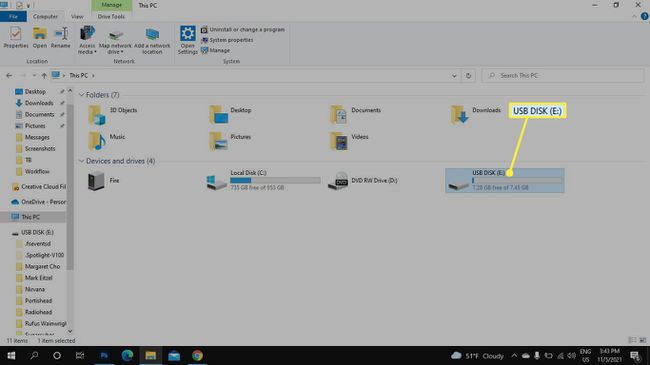
-
Přetáhněte soubory, které chcete přenést z flash disku, do příslušné složky (Dokumenty, Hudba, Obrázky) v tabletu Fire.
Stejně tak můžete přesouvat soubory z Fire na USB disk. Aplikace z obchodu Amazon Appstore, obsah z Prime Video a další soubory chráněné DRM nelze přesunout.

Až budete hotovi, odpojte tablet Fire a vyjměte flash disk z počítače. Přenesené soubory by se měly objevit v příslušné aplikaci. Všechna videa, která přenesete do Fire, se objeví ve vaší knihovně fotografií a v aplikaci Osobní videa.
FAQ
-
Jak uložím soubory na flash disk v tabletu Fire?
Jakmile povolíte přenos souborů v možnostech USB, použijte ES File Explorer ke zkopírování a vložení souborů z tabletu na flash disk (nebo naopak). Můžete se také rozhodnout ukládat soubory přímo na jednotku USB z určitých aplikací (jako je Microsoft Word).
-
Jak přehraju ISO z flash disku na mém tabletu Fire?
Pokud máte ISO soubor, potřebujete aplikaci, která to dokáže spustit jako emulátor videoher. Přesuňte soubor ISO do tabletu, poté spusťte program a otevřete soubor ISO.
